Siete stanchi di Internet Explorer, delle sue vulnerabilità e dei suoi limiti?
Volete provare qualcosa di completamente diverso, senza spendere un euro? Bene: è arrivato il momento di passare a Mozilla Firefox, senza dubbio uno dei migliori browser open source per la navigazione in Internet. In queste pagine chiariamo alcuni dubbi che forse, fino a ora, hanno frenato la nostra curiosità.
Chi prova Mozila Firefox raramente resta deluso.
Cose Firefox ?
Mozilla Firefox è browser web gratis sviluppato per di Windows , OS X e Linux , con un cellulare versione per Android
Quali sono i requisiti minimi richiesti per installazione di Firefox?
Sistemi operativi Windows
- Versioni di Windows a 32 – bit e 64
- Windows XP
- Windows Vista
- Windows 7
- Windows 8
- Windows 10
Mac OS X dalla 10.6 in poi
Sistemi operativi Linux
- GTK + 2.18 o superiore
- GLib 2.22 o superiore
- Pango 1.14 o superiore
- X.Org 1.7 o superiore
- libstdc + + 4.3 o superiore
Per la funzionalità ottimale , si raccomanda le seguenti librerie o pacchetti :
- NetworkManager
- DBus
- HAL
- GNOME 2.16 o superiore
Dove si scarica e come s’installa Firefox?
Aprite la pagina https://www.mozilla.org/it/ e scaricate il file di installazione (“Firefox Setup”): si tratta di circa 5 Mb. Fateci poi doppio clic sopra e seguite la procedura guidata: dovrete accettare i termini della licenza d’uso, scegliere tra l’installazione standard o quella personalizzata (consigliamo la prima). Al termine della procedura di setup, si avvierà automaticamente il programma, pronto per navigare in Rete.
Lo scaricamento e l’installazione di Firefox sono operazioni assai semplici, completamente automatizzate
Da notare che quando si scarica un file dal Web, Firefox propone di salvarlo su disco, ma non mi dice in quale cartella.
Dove finiscono i documenti?
Mozilla Firefox prevede uno strumento di gestione dei download dalla Rete, che si attiva automaticamente quando si ordina di cambiare un file. Si apre una finestra che chiede se aprirlo (ed eventualmente con quale applicazione) oppure se salvarlo. In quest’ultimo caso, effettivamente, non esiste la possibilità di specificare la cartella di destinazione. Per  personalizzare questa impostazione occorre andare in Strumenti/ Opzioni/Download e modificare i parametri presenti nella sezione “Cartella di download”.
personalizzare questa impostazione occorre andare in Strumenti/ Opzioni/Download e modificare i parametri presenti nella sezione “Cartella di download”.
Avrete la possibilità di scegliere, di volta in volta, la cartella di destinazione del documento scaricato mettendo un segno di spunta accanto alla voce “Chiedi dove salvare ogni file”.
Come si personalizza la barra degli strumenti?
Chi è abituato a utilizzare le icone della Barra degli strumenti piuttosto che i menu e le combinazioni di tasti, ha la possibilità di personalizzare questa sezione di Firefox in modo molto semplice ed efficace. Basta fare clic con il tasto destro in un punto qualsiasi all’interno della stessa e, nel menu che appare, scegliere la voce Personalizza. A questo punto non resta che selezionare le voci che interessano e trascinarle nella Barra degli strumenti: verranno aggiunte automaticamente.
Cosa si intende per “navigazione a schede”?
La navigazione a schede consente di caricare più pagine Web all’interno della stessa finestra del browser, rendendo più semplici gli spostamenti tra le diverse pagine.
Per aprire una nuova scheda, selezionate il comando File/Nuova scheda o premete la combinazione di tasti CTRL + T. Per aprire un collegamento in una nuova scheda, fate clic con il tasto destro sul link e, nel menu contestuale che appare, selezionate la voce “Apri in una nuova scheda” o, più semplicemente, fate clic con il tasto centrale del mouse (o, in alcuni modelli, sulla rotella).
La navigazione a schede permette di aprire più pagine Web contemporaneamente
I segnalibri automatici di Mozilla
Posso trasferire i Preferiti da Internet Explorer a Mozilla Firefox?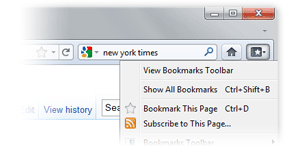
Una volta che si decide di abbandonare definitivamente il browser di Microsoft per passare a Firefox, è bene recuperare la lista dei propri siti Web preferiti, i cosiddetti bookmark.
Per farlo, è sufficiente aprire Firefox e andare in File/Importa. Si avvia così una procedura automatica che permette di importare automaticamente le impostazioni di Internet Explorer: bookmark (i Preferiti), cronologia, cookie, impostazioni e altri informazioni personalizzate. Grazie a questa finestra è possibile aggiornare facilmente la Barra degli strumenti di Firefox.
Basta selezionare le nuove icone e trascinarle con il mouse.
La procedura di “migrazione” da Internet Explorer a Mozilla Firefox è completamente automatica e indolore…
Come si imposta la pagina iniziale di Firefox?
Andate in Strumenti/Opzioni. Nella finestra che si apre, siete già posizionati sulla scheda giusta, vale a dire “Generale”. Qui concentratevi sulla prima sezione: “Pagina iniziale”. Grazie ai tre pulsanti potete impostare la pagina iniziale vuota (Pagina bianca), scegliere una pagina dai segnalibri o utilizzare la pagina corrente, ovvero quella aperta nel browser in quel momento.
In alternativa è possibile inserire manualmente un indirizzo Web, come mostrato in figura. Fate clic su “OK” per confermare.
Estensione gratuita per Firefox
